A Skype beállítása és optimalizálása Alexával
A Microsoft Skype - integrációja az Alexa - kompatibilis eszközzel ( Echo Dot ) lehetővé teszi a felhasználók számára, hogy kihangosítva léphessenek kapcsolatba családtagjaival és barátaival szerte a világon. Jelenleg a létesítmény néhány régióban érhető el, például az Egyesült Államokban, az Egyesült Királyságban, Kanadában(Canada) , Indiában(India) , Ausztráliában(Australia) és másokban. Valószínűleg hamarosan más országokban is elérhető lesz. Nézzük meg, hogyan állíthatja be és optimalizálhatja a Skype-hívásokat az Alexával(Skype calling with Alexa) .
(Set)A Skype(Skype) -hívások beállítása és optimalizálása az Alexával(Alexa)
(Skype)Az Alexával(Alexa) folytatott Skype -hívások lehetővé teszik, hogy Skype -hívásokat kezdeményezzen és fogadjon Alexa - eszközökön, pusztán a saját hangjával.
Állítsa be a Skype-hívást az Alexával
Először kapcsolja össze Skype-fiókját Amazon -fiókjával az Alexa alkalmazásban. Ehhez nyissa meg az Alexa alkalmazást, és válassza a „ Menü(Menu) ” lehetőséget.
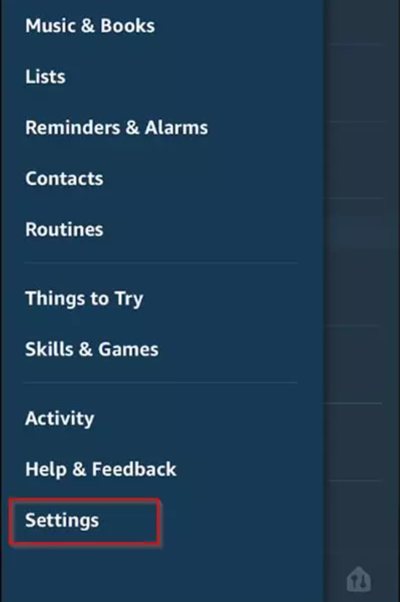
Ezután válassza a " Beállítások(Settings) " lehetőséget.

Lépjen a „ Kommunikáció(Communications) ” elemre, majd válassza a „ Skype ” lehetőséget.
Most jelentkezzen be a Skype -ba , majd kövesse a képernyőn megjelenő utasításokat a Skype és az Alexa összekapcsolásához .
Optimalizálja a Skype-hívásokat az Alexával
Miután beállította a Skype - hívást az Alexával(Alexa) , ideje optimalizálni az alkalmazást a jobb hívási élmény érdekében. Ezt többféleképpen is megteheti. Például,
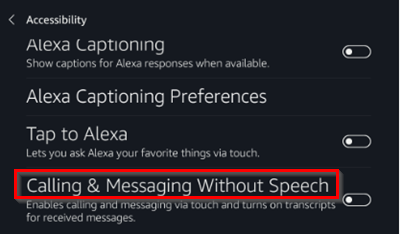
néhány Skype -névjegyet megjeleníthet az Alexa - eszközön egy képernyőn. Ehhez válassza a „ Beállítások(Settings) ” lehetőséget Alexa eszközünkön, navigáljon a „ Kisegítő lehetőségek(Accessibility) ” elemre, és válassza a „ Hívás és üzenetküldés engedélyezése beszéd nélkül(Enable Calling & Messaging Without Speech) ” lehetőséget.
Hasonlóképpen, ha nem találja a megfelelő névjegyet, próbálja meg szerkeszteni a nevét a Skype -on . Ehhez lépjen a személy profiljára, válassza ki a szerkesztés gombot, írjon be egy új nevet, és erősítse meg a módosításokat.
Az is zavaró lehet, ha az összes Alexa -eszköz csengeni kezd, amikor hívás érkezik. Tehát, ha meg szeretné változtatni ezt az alapértelmezett viselkedést, egyszerűen hozzon létre egy „otthoni Skype-fiókot(‘home Skype account) ” csak Alexa otthoni használatra.
Végül győződjön meg arról, hogy a Skype legújabb verzióját használja, és a rendszer megfelel az alkalmazás futtatásához szükséges minimális követelményeknek. Ezenkívül elengedhetetlen a legújabb szoftverfrissítések és hardver-illesztőprogramok telepítése bizonyos bejelentkezési problémák elkerülése érdekében.
Related posts
Hibaelhárítás, ha nincs kép, hang vagy hang Skype-hívásoknál Windows rendszeren
Skype-üzenet könyvjelzővel való megjelölése Windows 10 rendszeren
Skype adatvédelmi beállítások, csoportok és videohívások
A Skype beállítása és használata ingyenes videohívások indításához Windows 10 rendszeren
A nem fogadott hívások emlékeztetőinek és a nem fogadott üzenetekről szóló figyelmeztetések letiltása a Skype-ban
A Skype képernyőmegosztás közben fekete képernyőt jelenít meg a Windows 11/10 rendszeren
A Skype legjobb VPN-szoftvere, amely ingyenesen letölthető és használható
Hívás ütemezése a Skype alkalmazásban Windows 10 alkalmazásban és webes verzióban
Az Ön azonnali üzenetei és hívásai a Microsoft Teamshez kerülnek – mondja a Skype Vállalati verzió
Spam bejelentése és több üzenet törlése egyszerre a Skype-ban
Hogyan vásárolhat Skype-kreditet
Kapcsolattartási adatvédelmi kapcsolat kezelése a Skype Vállalati verzióban
Képernyő megosztása Skype-on és Skype Vállalati verzió Windows 10 rendszeren
Ingyenes Skype Call Recorder for Windows video- és hanghívások rögzítéséhez
Skype- és Microsoft-fiók egyesítése vagy összekapcsolása - GYIK
A Split View engedélyezése és használata a Skype-ban Windows 10 rendszeren
Skype – A webkameráját egy másik alkalmazás használja
A legjobb Skype beépülő modulok, eszközök és szoftverek Windowshoz
A Skype for Web működése a Firefoxon
A Skype tartalomkészítői mód engedélyezése
